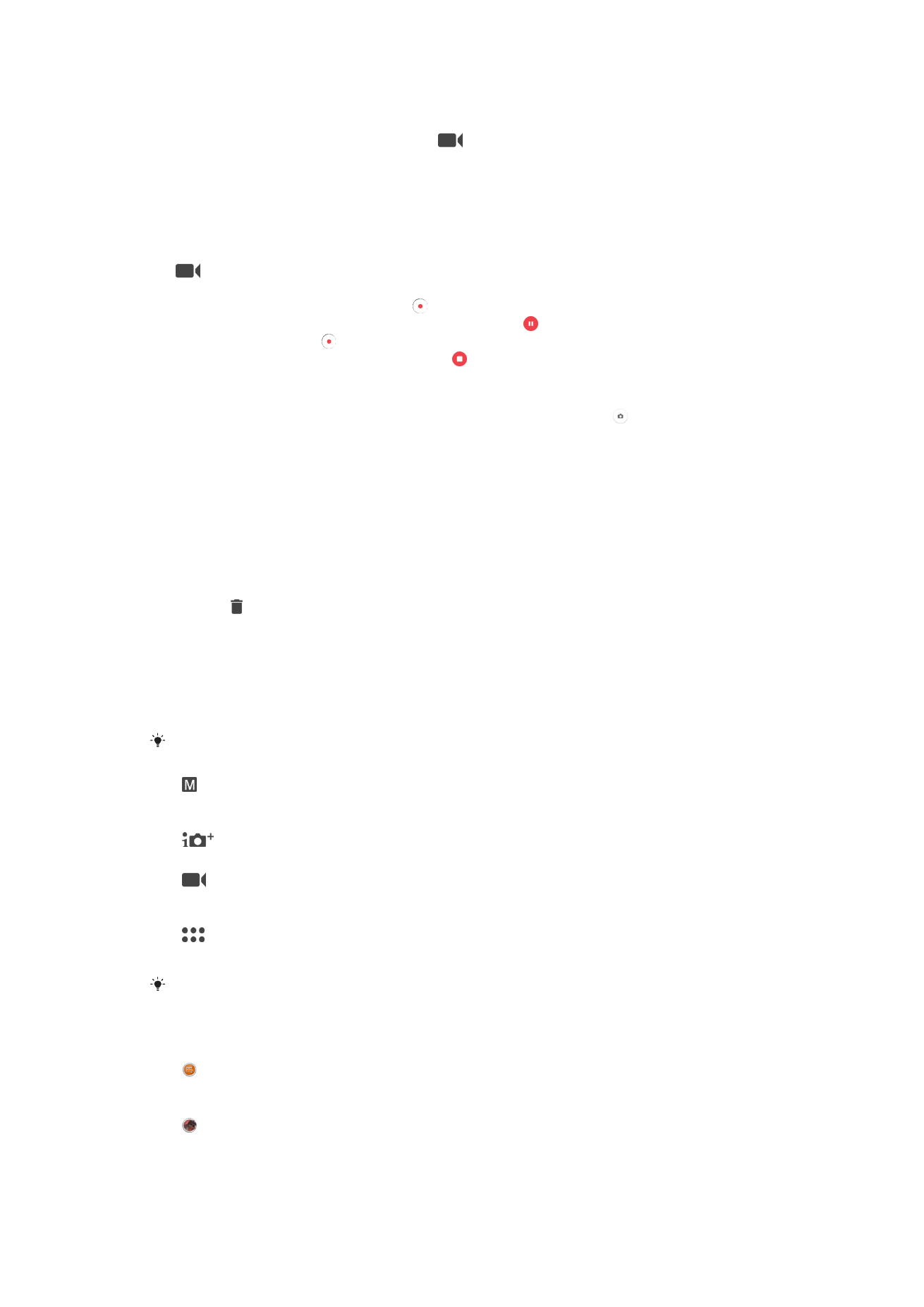
Impostazioni generali della fotocamera
Modalità scatto
Scorrere sulla schermata per selezionare la modalità scatto oppure l'elenco di applicazioni.
Manuale
Regolare manualmente le impostazioni della fotocamera, ad esempio, la risoluzione, il bilanciamento
del bianco e l'ISO.
Autom. superiore
Ottimizzare le impostazioni e renderle adatte a qualsiasi scena.
Videocamera
Regolare manualmente le impostazioni video, ad esempio, la risoluzione e la modalità di messa a
fuoco.
App fotocamera
Selezionare manualmente le applicazioni della fotocamera.
Per ulteriori informazioni su come scattare foto migliori, andare a
support.sonymobile.com
.
App della fotocamera
Sound Photo
Scattare foto con suono di sottofondo.
Effetto AR
Scattare foto o registrare video che includono scene e personaggi virtuali.
110
Questa è una versione Internet della pubblicazione. © Stampato per un uso privato.
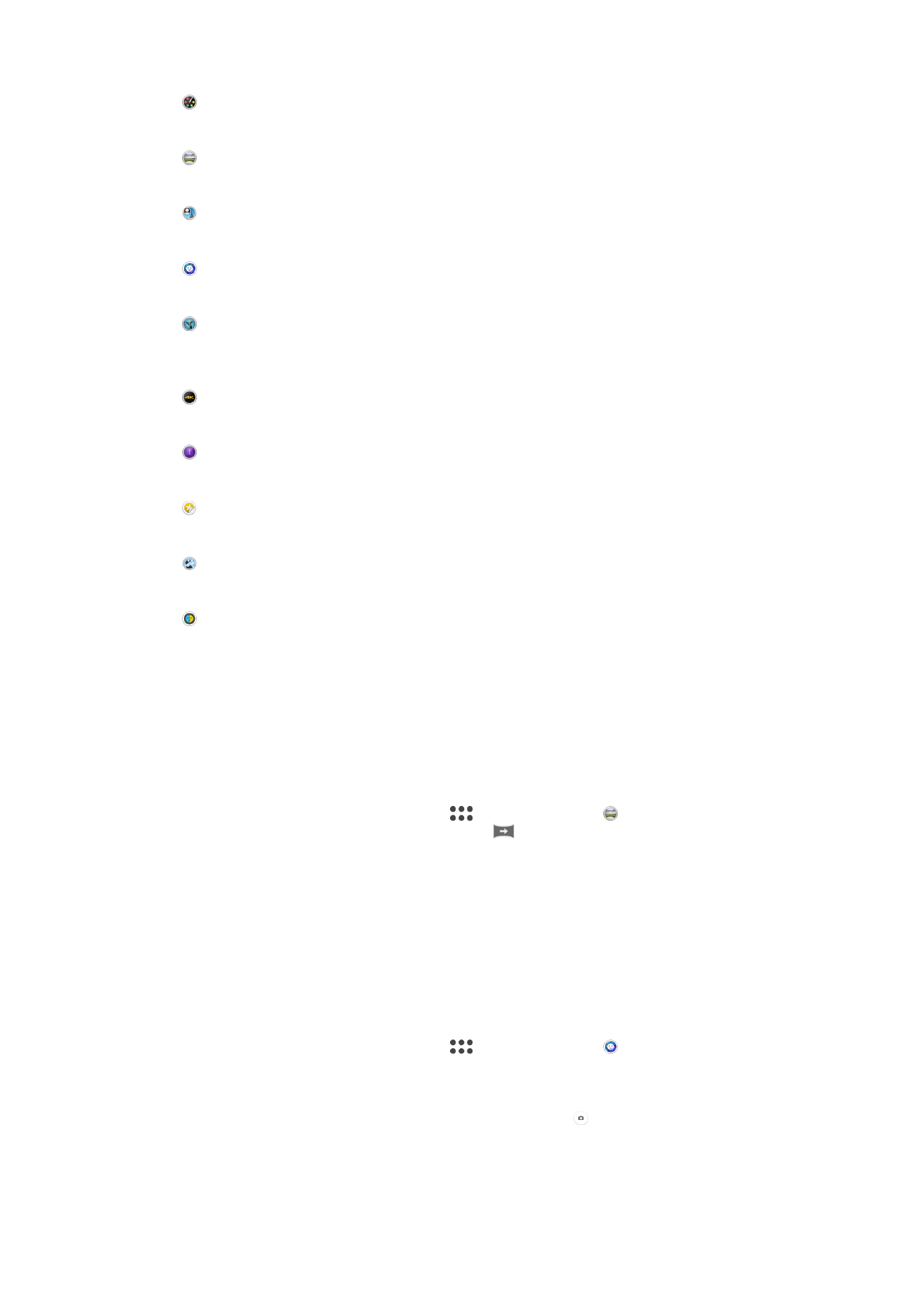
Effetto creativo
Applicare effetti a foto o video.
Apertura panoramica
Scattare foto grandangolari e panoramiche.
Volto in foto
Scattare foto utilizzando la fotocamera anteriore e posteriore in contemporanea.
Ritratto stile
Scattare foto con stili di ritratto applicati in tempo reale.
Timeshift video
Registrare video con elevata velocità di fotogrammi e applicare effetti di
rallentamento.
Video 4K
Registrare video ad altissima definizione 4K.
Timeshift burst
Trovare la foto migliore da uno scatto multiplo di immagini.
Creatore adesivo
Creare adesivi personalizzati dalle foto preferite o dal mirino della fotocamera.
Più fotocamere
Registrare la stessa scena da più angolazioni su un unico schermo.
Maschera AR
Utilizzare altri volti per camuffare il proprio.
Sweep Panorama
È possibile scattare una foto grandangolare o panoramica in direzione orizzontale o
verticale grazie ad un semplice movimento di pressione e sfioramento.
Per scattare una foto panoramica
1
Attivare la fotocamera.
2
Scorrere sulla schermata per selezionare
, quindi selezionare .
3
Per selezionare una direzione di scatto, sfiorare
.
4
Premere il tasto Fotocamera e spostare la fotocamera lentamente e in modo
progressivo verso la direzione del movimento indicata sulla schermata.
Ritratto con stile
È possibile utilizzare la funzione Ritratto con stile per applicare effetti di ritocco ai ritratti
che vengono scattati. In questo modo, si ottengono risultati migliori. È inoltre possibile
utilizzare l'impostazione
Flash magico per aggiungere un punto luce per gli occhi.
Per utilizzare la funzione di Ritratto personalizzato
1
Attivare la fotocamera.
2
Scorrere sulla schermata per selezionare
, quindi selezionare .
3
Per visualizzare tutti gli stili disponibili, sfiorare il nome di uno stile selezionato, ad
esempio
Bolla.
4
Per aggiungere altri stili, sfiorare
Altro.
5
Selezionare lo stile che si desidera applicare, quindi sfiorare per scattare una
foto.
111
Questa è una versione Internet della pubblicazione. © Stampato per un uso privato.
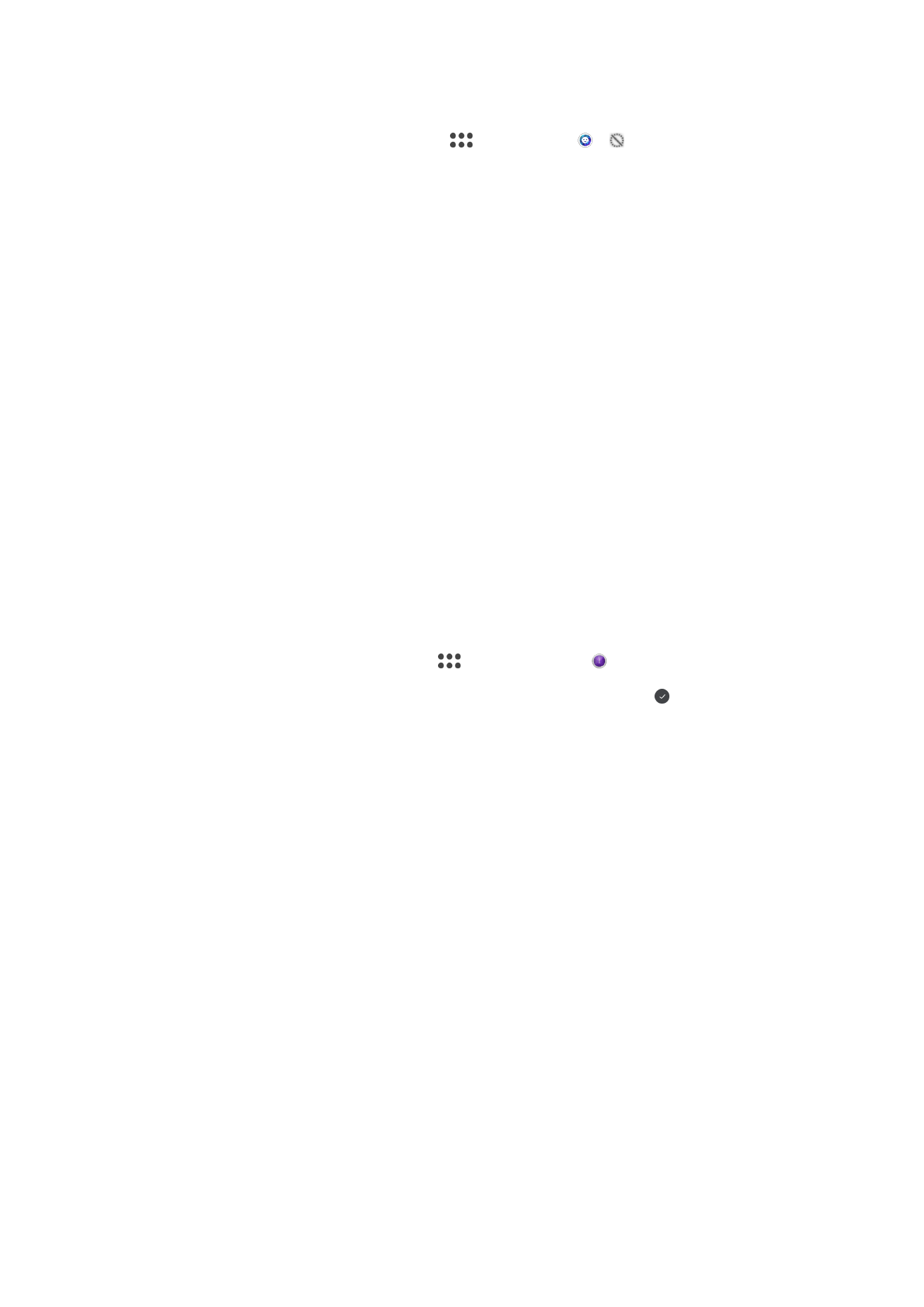
Per utilizzare la funzione Raggio magico
1
Attivare la fotocamera.
2
Scorrere sulla schermata per selezionare
, quindi sfiorare > .
3
Per applicare un effetto spotlight all'interno dell'occhio, selezionare un modello
personalizzato.
Effetto AR
È possibile applicare effetti AR (augmented reality) alle foto o ai video e renderli più
divertenti. Quando si utilizza la fotocamera, questa impostazione di permette di integrare
scene 3D nelle tue foto e nei tuoi video. È sufficiente selezionare la scena desiderata e
adattarne la posizione nel mirino.
Video con visione differita
È possibile registrare video all'elevata velocità di 120 fotogrammi al secondo e applicare
effetti di rallentamento nella riproduzione dell'intero video o parti di esso.
Immagine frontale
È possibile utilizzare la modalità immagine frontale per attivare contemporaneamente la
fotocamera frontale e quella principale in modo da poter scattare foto a sé stessi con il
soggetto.
Timeshift burst
La fotocamera cattura uno scatto multiplo di 61 foto in una finestra di due secondi: un
secondo prima e dopo aver premuto il pulsante della fotocamera sullo schermo. È quindi
possibile tornare indietro e trovare l'immagine perfetta.
Per utilizzare Timeshift burst
1
Attivare la fotocamera.
2
Scorrere sullo schermo per selezionare
, quindi selezionare .
3
Scattare foto. Le foto scattate vengono visualizzate in forma di anteprima.
4
Scorrere tra le anteprime e selezionare la foto da salvare, quindi sfiorare .
Modalità fotocamera multipla
La modalità fotocamera multipla permette di scattare una foto oppure di registrare un
video che unisce differenti angolazioni di due origini diverse. I due display della
fotocamera vengono visualizzati sullo schermo del dispositivo: uno è il display della
fotocamera del dispositivo, mentre l'altro è quello del dispositivo Xperia
®
collegato
oppure della fotocamera Sony che supporta l'NFC e la tecnologia Wi-Fi Direct
®
.
Ad esempio, se ci si trova ad un concerto e si desidera scattare una foto o registrare un
video che unisca una vista della band da un'angolazione e il pubblico dall'altra, è
possibile utilizzare la modalità fotocamera multipla per ottenere l'effetto migliore.
È possibile impostare la modalità fotocamera multipla tramite NFC, che avvia
l'associazione dei due dispositivi utilizzando la tecnologia Wi-Fi Direct
®
.
112
Questa è una versione Internet della pubblicazione. © Stampato per un uso privato.
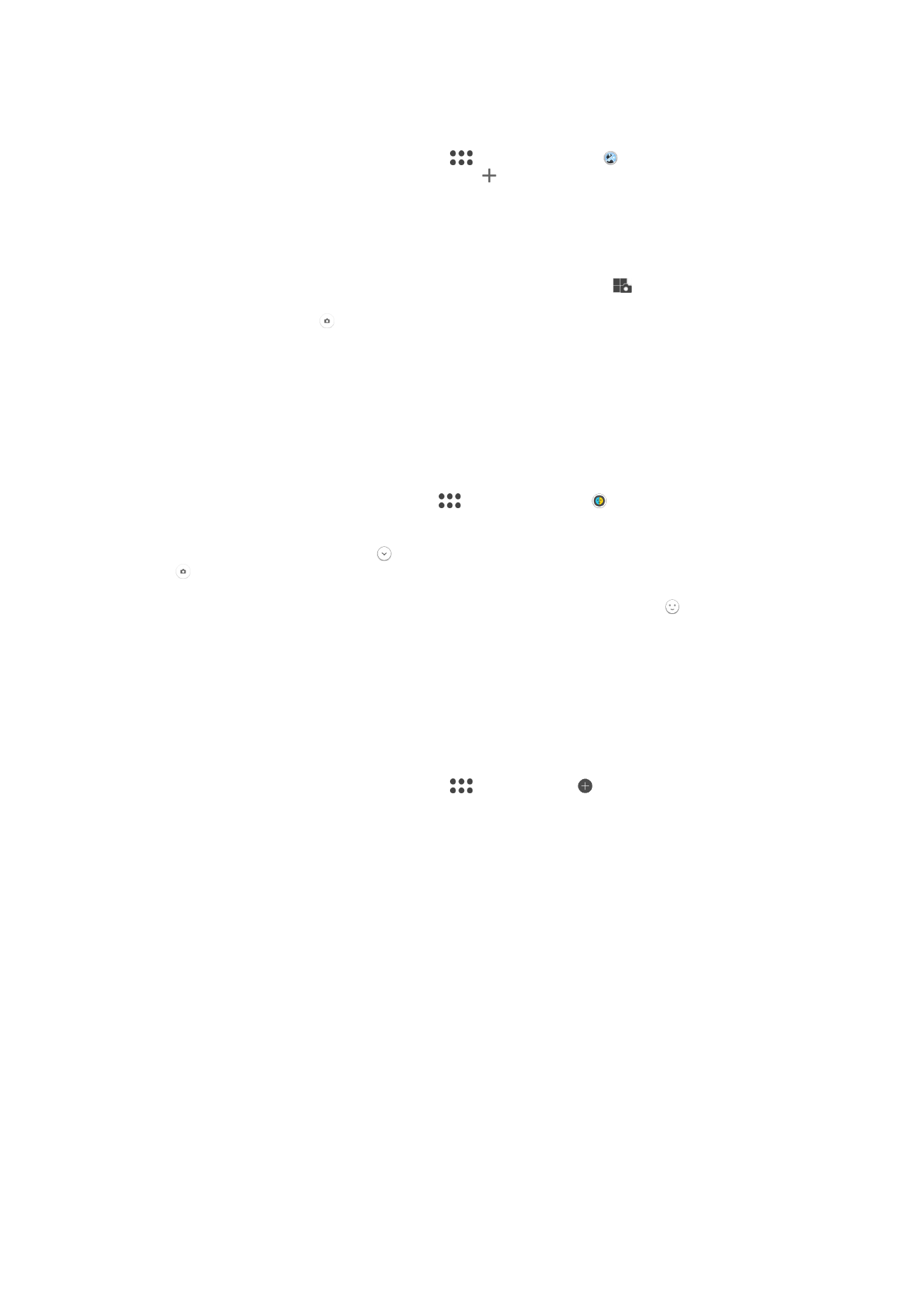
Per utilizzare la modalità fotocamera multipla
1
Attivare la funzione NFC su entrambi i dispositivi che si desidera collegare.
2
Attivare la fotocamera sul proprio dispositivo.
3
Scorrere sulla schermata per selezionare
, quindi selezionare .
4
Sugli schermi di entrambi i dispositivi, sfiorare .
5
Toccare le aree di rilevamento NFC di ogni dispositivo. I due dispositivi potranno
ora connettersi utilizzando la tecnologia Wi-Fi Direct
®
.
6
Una volta stabilita la connessione tra i dispositivi, i display delle due fotocamere
vengono visualizzati sullo schermo del dispositivo: un display è quello della
fotocamera del dispositivo, mentre l'altro è quello del dispositivo connesso.
7
Per riordinare o ridimensionare i display della fotocamera, sfiorare
.
8
Una volta apportate tutte le modifiche, per acquisire la foto o il video combinati
finali, sfiorare
Fatto > .
Maschera AR
Utilizzare la funzione Maschera AR per mascherare un selfie del proprio volto con tratti di
altre persone o di un animale. Ad esempio, è possibile fondere il proprio volto con quello
di un amico per creare divertenti selfie ibridi.
Utilizzare la funzione maschera antiriflesso AR
1
Attivare la fotocamera.
2
Scorrere sullo schermo per accedere a
, quindi selezionare .
3
Rivolgere la fotocamera in direzione di un volto, quindi selezionare la maschera
che si desidera applicare.
4
Per scattare una foto, sfiorare per nascondere tutte le maschere, quindi sfiorare
.
5
Per visualizzare nuovamente tutti i tipi di maschere, individuare un volto nella
cornice colorata che compare nel mirino della fotocamera, quindi sfiorare .
Download delle applicazioni della fotocamera
È possibile scaricare applicazioni gratuite o a pagamento da Google Play™, fonti. Prima
di iniziare il download, accertarsi di disporre di una connessione Internet funzionante
(preferibilmente Wi-Fi) in modo da limitare i costi del traffico dati.
Per scaricare le applicazioni della fotocamera
1
Aprire l'applicazione della fotocamera.
2
Scorrere sulla schermata per selezionare
, quindi sfiorare .
3
Selezionare l'applicazione che si desidera scaricare e seguire le istruzioni per
completare l'installazione.
Rilevamento visi automatico
La fotocamera rileva automaticamente i volti e li incornicia. Una cornice colorata indica
quale volto è stato selezionato per la messa a fuoco. La messa a fuoco viene impostata
sul volto più vicino al centro della fotocamera. È anche possibile sfiorare una delle cornici
per selezionare il volto da mettere a fuoco.
Acquisizione automatica
Attivare l'acquisizione automatica per scattare foto utilizzando una delle opzioni seguenti.
Otturatore sorriso
Utilizzare la tecnologia Smile Shutter™ per fotografare un viso solo quando sorride. La fotocamera rileva fino
a cinque volti e ne seleziona uno per il rilevamento sorrisi e la messa a fuoco automatica. Quando il volto
selezionato sorride, la fotocamera scatta una foto automaticamente.
Disattiva
Quando l'acquisizione automatica è disattivata, puoi scattare foto utilizzando il pulsante dell'otturatore oppure
il tasto Fotocamera.
113
Questa è una versione Internet della pubblicazione. © Stampato per un uso privato.
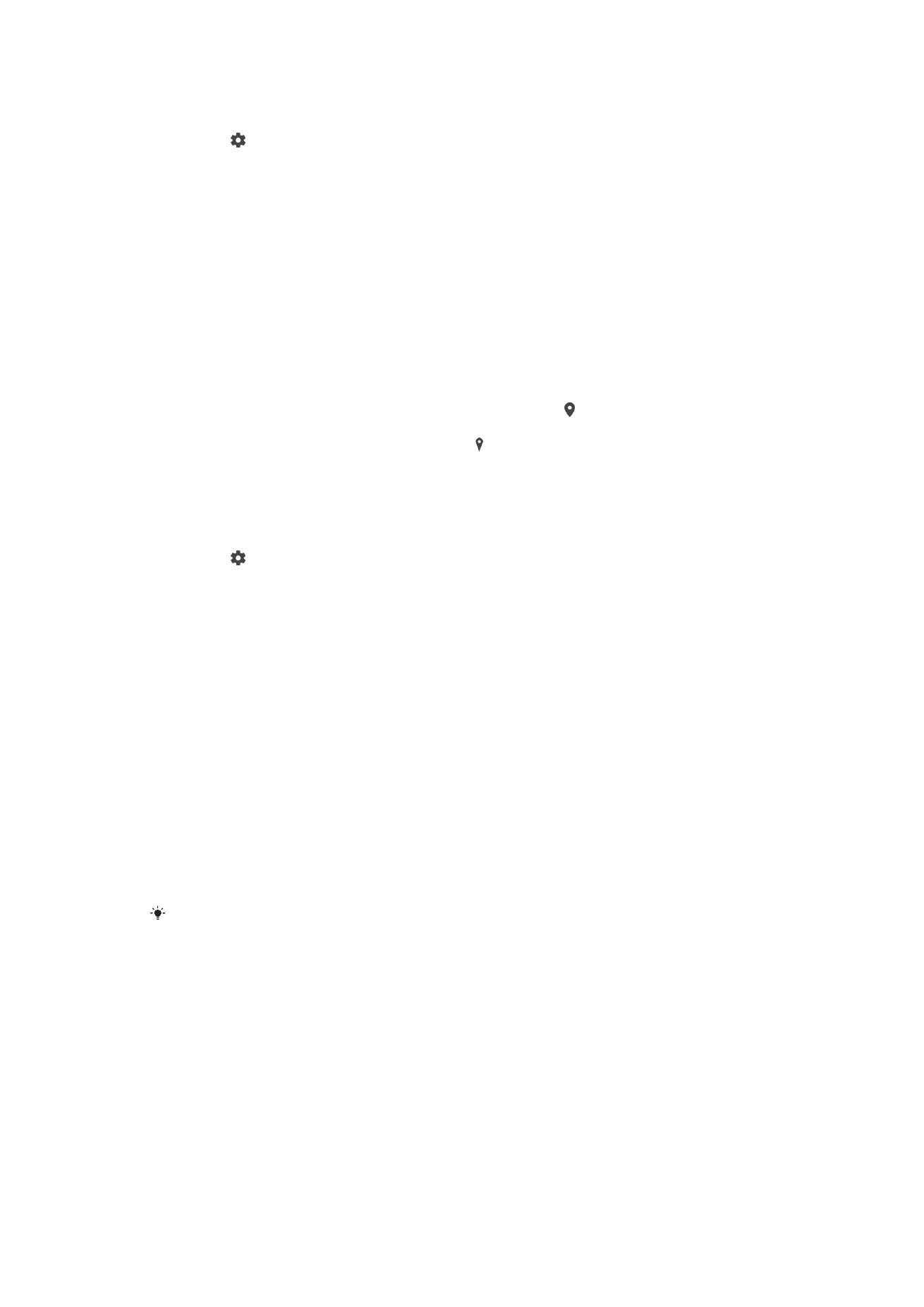
Per attivare Smile Shutter™
1
Attivare la fotocamera.
2
Sfiorare .
3
Trovare e sfiorare
Scatto automatico > Otturatore sorriso.
4
Quando la fotocamera è aperta ed è attivata la funzione
Otturatore sorriso,
puntare la fotocamera verso il soggetto. La fotocamera seleziona i volti da mettere
a fuoco.
5
Il volto selezionato viene visualizzato all'interno di una cornice colorata e la foto
viene scattata automaticamente, non appena il soggetto sorride.
6
Se non viene rilevato alcun sorriso, è possibile premere il tasto Fotocamera per
scattare manualmente la foto.
Procedura per salvare la posizione geografica di una foto
Abilitare la funzione Salva ubicazione per geotaggare le foto, vale a dire salvare la
posizione geografica approssimativa al momento dello scatto. La posizione geografica
viene identificata utilizzando le reti wireless e la tecnologia GPS.
Quando sullo schermo della fotocamera viene visualizzato , la funzione Salva
ubicazione è attiva, ma la posizione geografica non è stata individuata. Quando sullo
schermo della fotocamera viene visualizzato , la funzione Salva ubicazione è attiva ed è
possibile aggiungere la posizione geografica alle foto. Quando non viene visualizzato
nessuno dei due simboli, la funzione Salva ubicazione è disattivata.
Per attivare il geotagging
1
Attivare la fotocamera.
2
Sfiorare .
3
Sfiorare
Altro, quindi sfiorare lo slider accanto a Salva ubicazione per abilitare o
disabilitare la funzione.
4
Se si abilita il geotagging, viene richiesto di abilitare anche i servizio di ubicazione,
se non è stato già fatto. Sfiorare
OK, quindi sfiorare lo slider Ubicazione.
Acquisizione con tocco
Grazie ad Acquisizione con tocco, è sufficiente sfiorare un punto qualsiasi dello schermo
della fotocamera per scattare una foto.
Attiva
Solo fotocamera anteriore
Disattiva
Reticolo
È possibile utilizzare il reticolo come supporto visivo durante lo scatto al fine di migliorare
la composizione fotografica.
Il reticolo viene visualizzato soltanto sullo schermo della fotocamera durante lo scatto e non
compare sulla foto finale.
Anteprima automatica delle foto
È possibile scegliere di visualizzare l'anteprima delle foto subito dopo averle scattate.
Attiva
Dopo aver scattato una foto, è possibile visualizzarne l'anteprima per 3 secondi nell'angolo in basso a destra
dello schermo.
Solo fotocamera anteriore
Dopo aver scattato una foto con la fotocamera anteriore, è possibile visualizzarne l'anteprima per 3 secondi
nell'angolo in basso a destra dello schermo.
Disattiva
Consente di salvare la foto o il video dopo l'acquisizione. In questo caso, non viene visualizzata l'anteprima.
114
Questa è una versione Internet della pubblicazione. © Stampato per un uso privato.
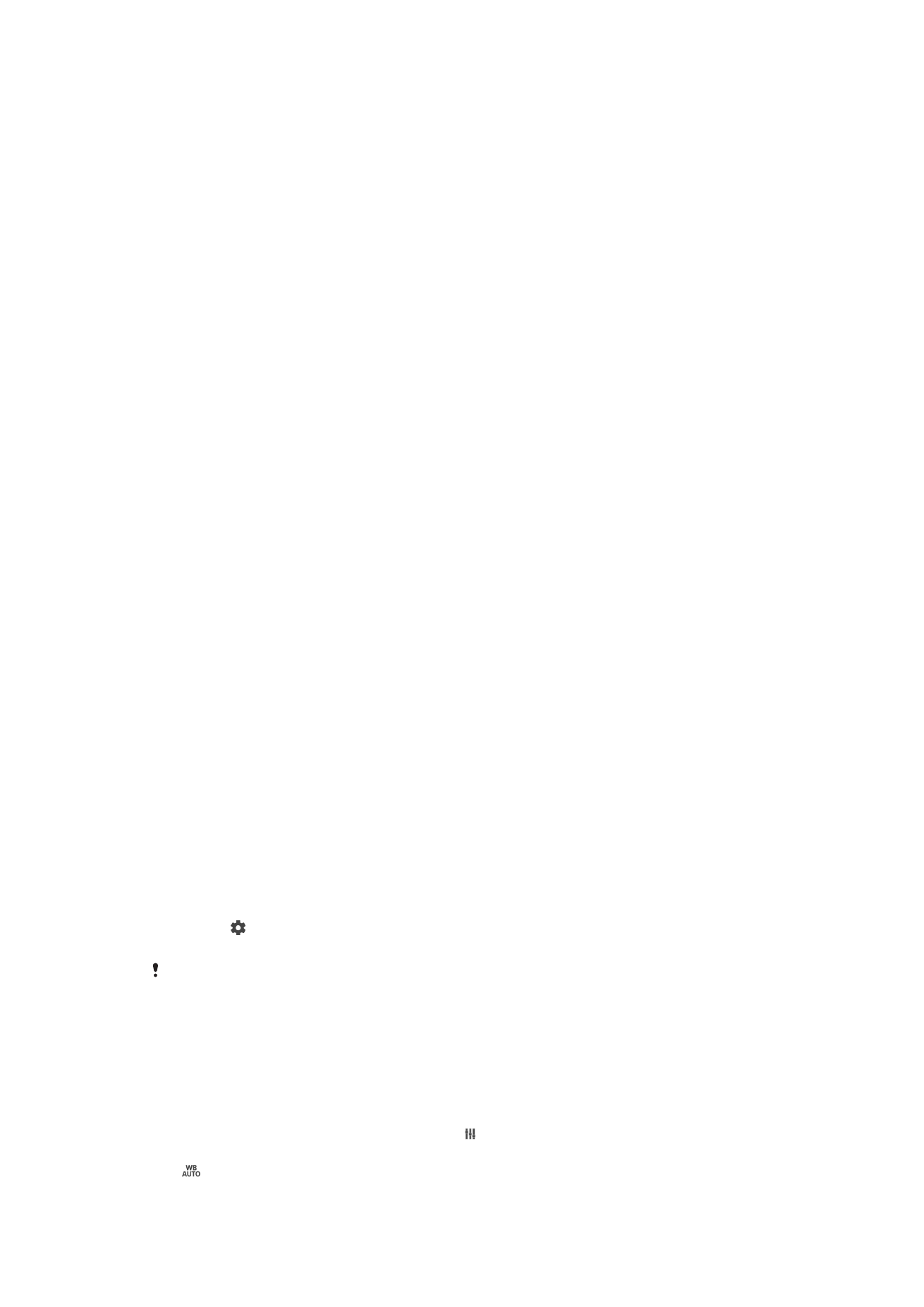
Modalità di utilizzo del tasto Volume
È possibile scegliere in che modo utilizzare il tasto Volume quando si scattano foto.
Zoom
Utilizzare il tasto Volume per ingrandire o ridurre elementi.
Volume
Per regolare il volume delle notifiche, della suoneria e dei contenuti musicali, utilizzare il tasto Volume.
Otturatore
Utilizzare il tasto Volume per scattare foto.
Audio
Quando si scatta una foto o si avvia la registrazione di un video, la fotocamera emette il
suono di un otturatore. Se si utilizza il timer automatico, verrà riprodotta una sequenza di
segnali acustici per indicare il conto alla rovescia. È possibile scegliere di attivare o
disattivare questi suoni.
Storage di dati
È possibile scegliere di salvare i dati su una scheda SD rimovibile o nella memoria interna
del dispositivo.
Memoria interna
Le foto o i video vengono salvati sulla memoria del dispositivo.
Scheda SD
Le foto o i video vengono salvati sulla scheda SD.
Avvio rapido
Utilizzare le impostazioni Avvio rapido per avviare la fotocamera quando lo schermo è
bloccato.
Solo avvio
Se l'impostazione è attiva, è possibile avviare la fotocamera quando lo schermo è bloccato tenendo premuto
il tasto della fotocamera.
Avvia e acquisisci
Se l'impostazione è attiva, è possibile avviare la fotocamera e scattare una foto automaticamente quando lo
schermo è bloccato tenendo premuto il tasto della fotocamera.
Avvia e registra video
Se l'impostazione è attiva, è possibile avviare la fotocamera e iniziare la registrazione di un video quando lo
schermo è bloccato tenendo premuto il tasto della fotocamera.
Disattiva
Per regolare colore e luminosità
1
Attivare la fotocamera.
2
Sfiorare >
Colore e luminosità.
3
Trascinare gli slider nelle posizioni desiderate per regolare colore e luminosità.
Questa impostazione è disponibile soltanto in modalità Scatto automatico e Videocamera.
Bilanciamento del bianco
Questa impostazione, disponibile solo nella modalità scatto
Manuale, consente di
regolare il bilanciamento del colore in base alle condizioni di luminosità. È inoltre possibile
regolare manualmente l'esposizione nell'intervallo compreso tra -2,0 EV e +2,0 EV. Ad
esempio, è possibile aumentare la luminosità dell'immagine o ridurre l'esposizione
complessiva sfiorando i controlli più o meno, quando viene visualizzata l'icona di
impostazione del bilanciamento del bianco .
Automatico
Consente di regolare automaticamente il bilanciamento dei colori in base alle condizioni di luminosità.
115
Questa è una versione Internet della pubblicazione. © Stampato per un uso privato.
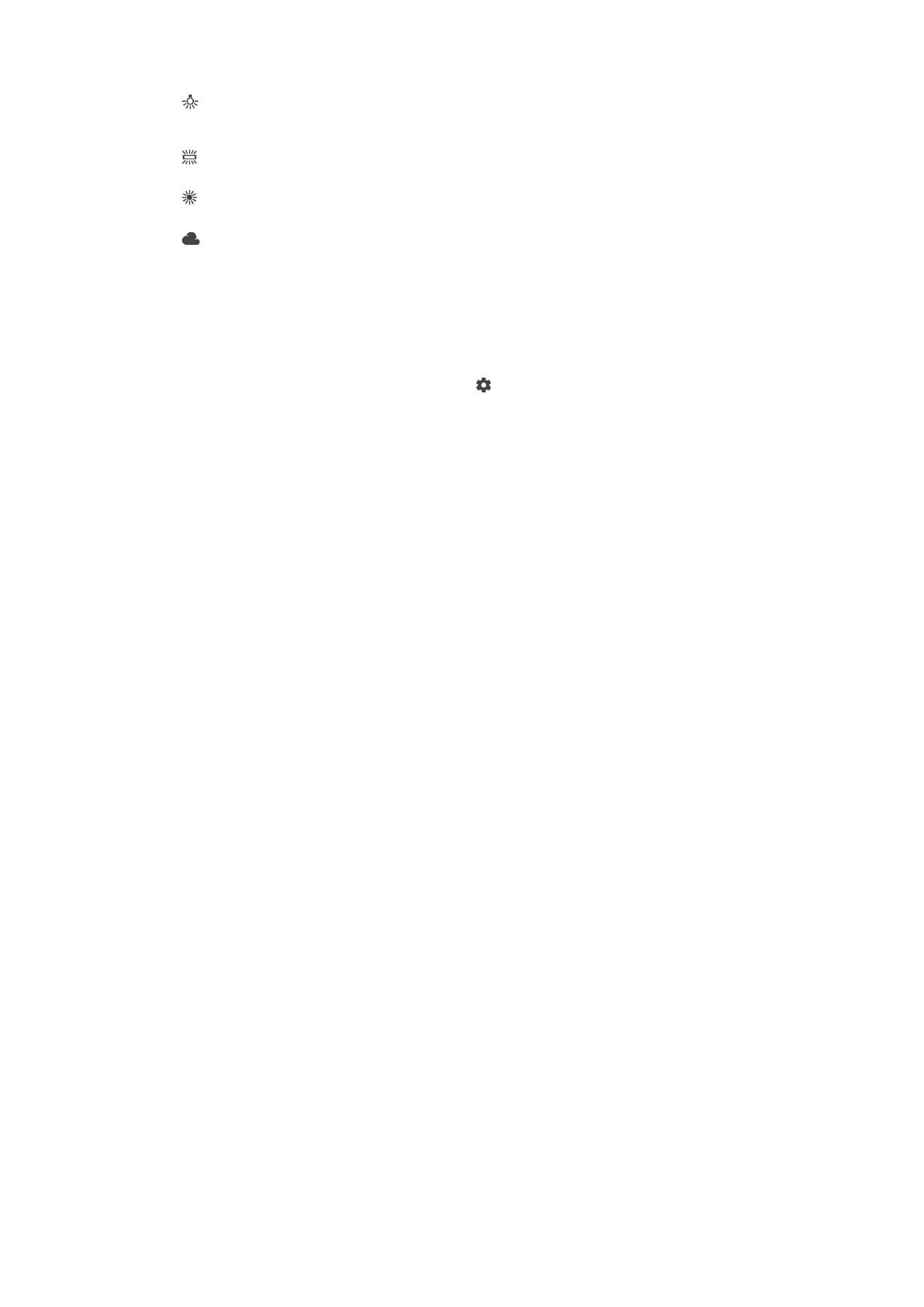
Incandescente
Consente di regolare il bilanciamento dei colori in presenza di luce intensa, come ad esempio sotto le
lampadine.
Fluorescente
Consente di regolare il bilanciamento dei colori per la luce fluorescente.
Luce del giorno
Consente di regolare il bilanciamento dei colori per l'uso in esterni soleggiati.
Nuvoloso
Consente di regolare il bilanciamento dei colori in presenza di cielo nuvoloso.